

|
Windows 10是美国微软公司研发的跨平台及设备应用的操作系统。是微软发布的最后一个独立Windows版本。Windows 10共有7个发行版本,分别面向不同用户和设备。2014年10月1日,微软在旧金山召开新品发布会,对外展示了新一代Windows操作系统,将它命名为“Windows 10”,新系统的名称跳过了这个数字“9”。截止至2018年3月7日,Windows 10正式版已更新至秋季创意者10.0.16299.309版本,预览版已更新至春季创意者10.0.17120版本
qq是一款很受欢迎的聊天软件,相信大家都非常熟悉,因为我们每天都要在使用它。不过在使用qq一段时间后会出现缓存文件,非常占用空间,那么我们怎么清理qq缓存文件呢?今天就给大家介绍win10清理qq缓存文件的方法。
1、打开qq主面板,点击底部的“打开系统设置”按钮,如下图所示:
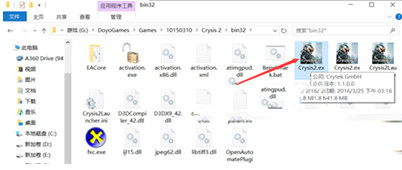
2、弹出窗口中,点击左侧“文件管理”,在右侧点击“前去清理”,如下图所示:
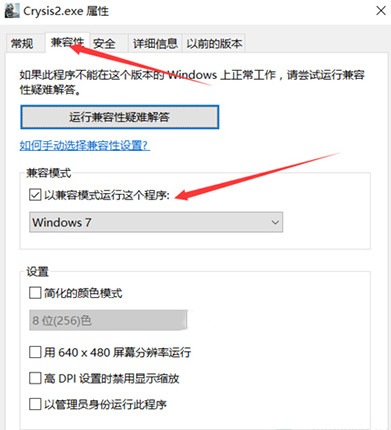
3、在个人文件夹清理提醒窗口中,点击“立即清理”,如下图所示:
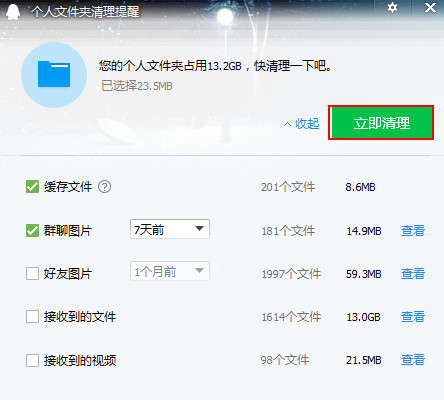
以上就是清理qq缓存文件的全部内容,清理缓存文件可以减轻磁盘空间的压力,因此我们要定期清理缓存文件腾出更多空间给磁盘。 Windows 10系统成为了智能手机、PC、平板、Xbox One、物联网和其他各种办公设备的心脏,使设备之间提供无缝的操作体验。 |
温馨提示:喜欢本站的话,请收藏一下本站!